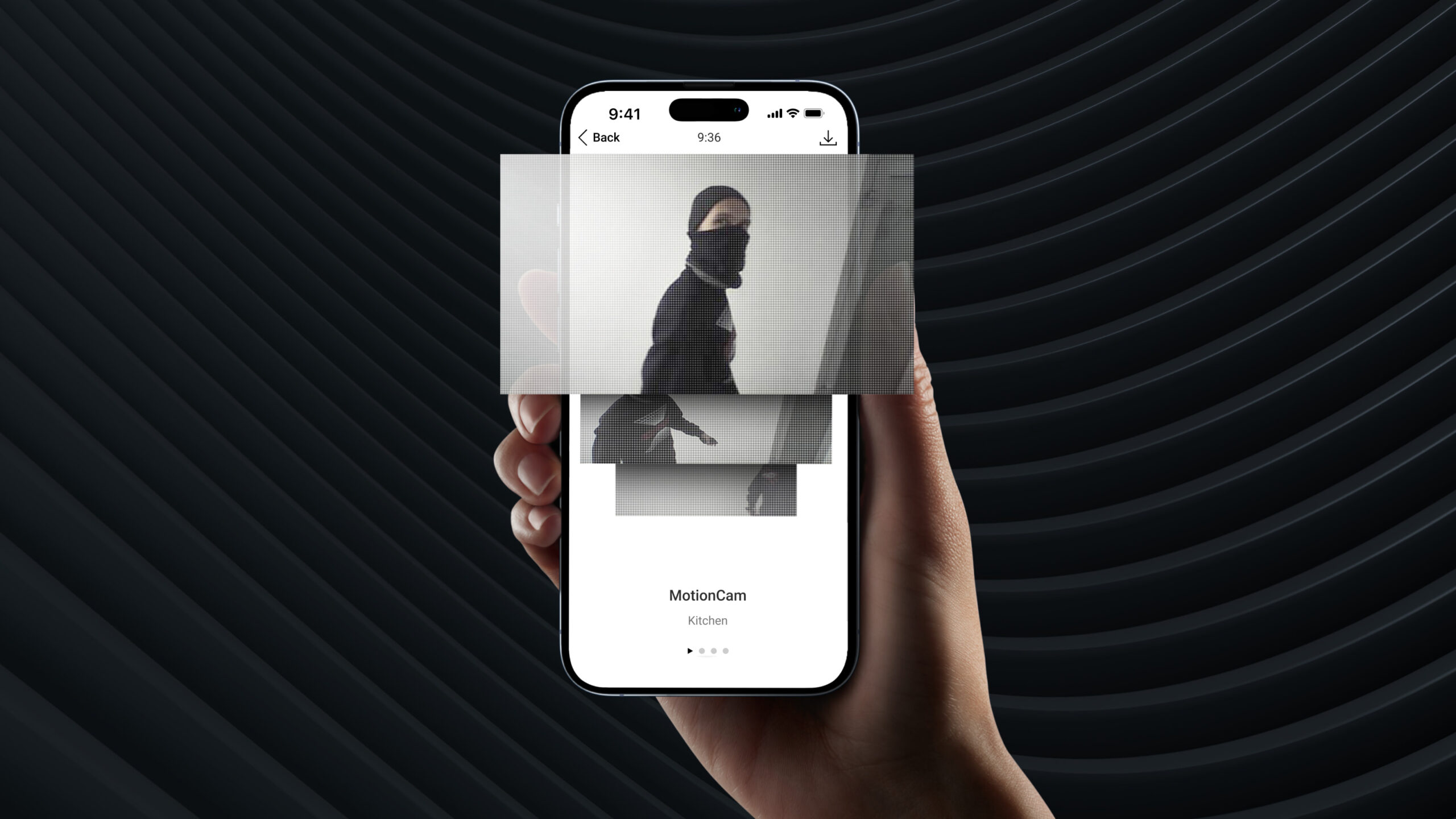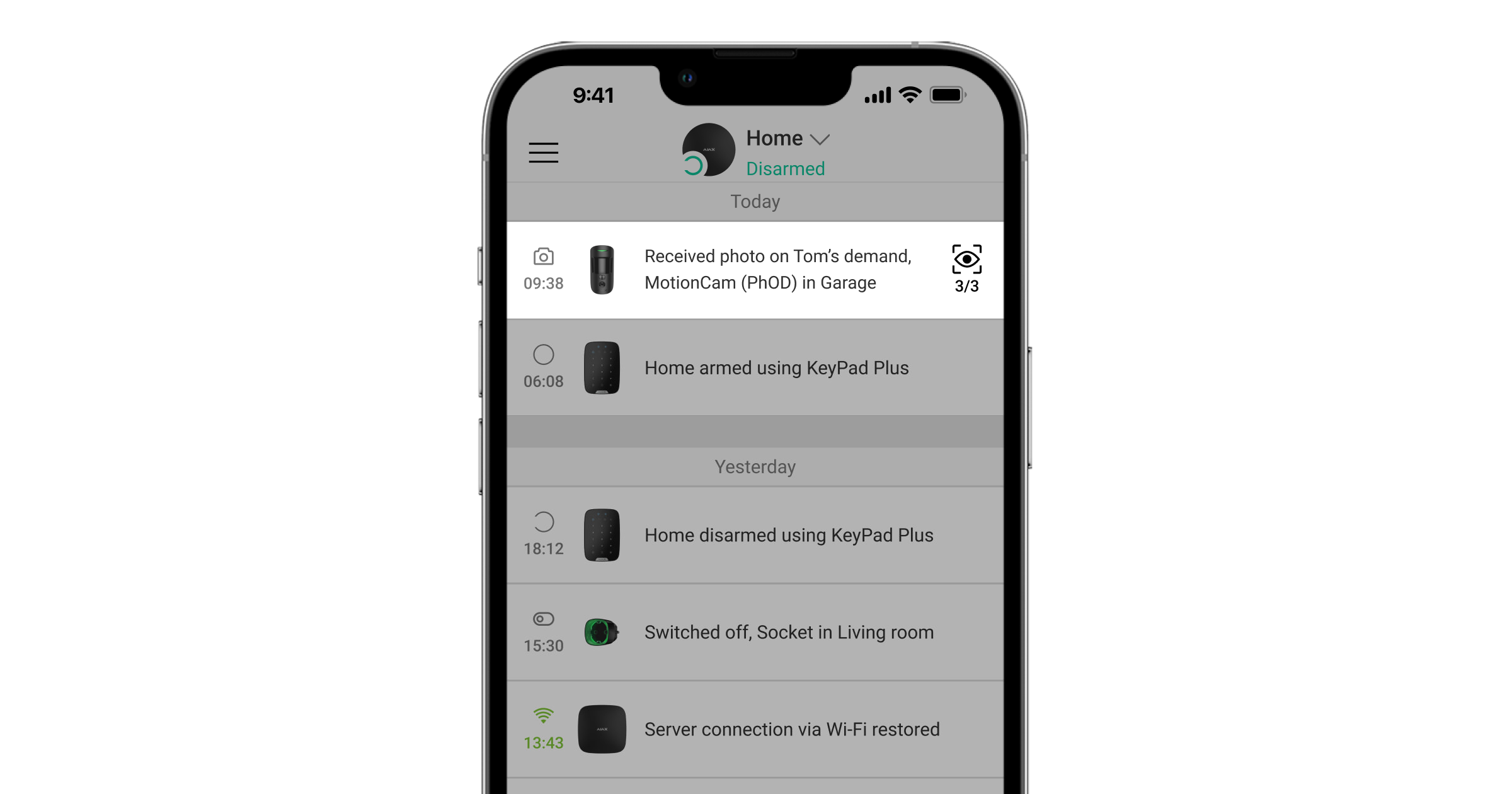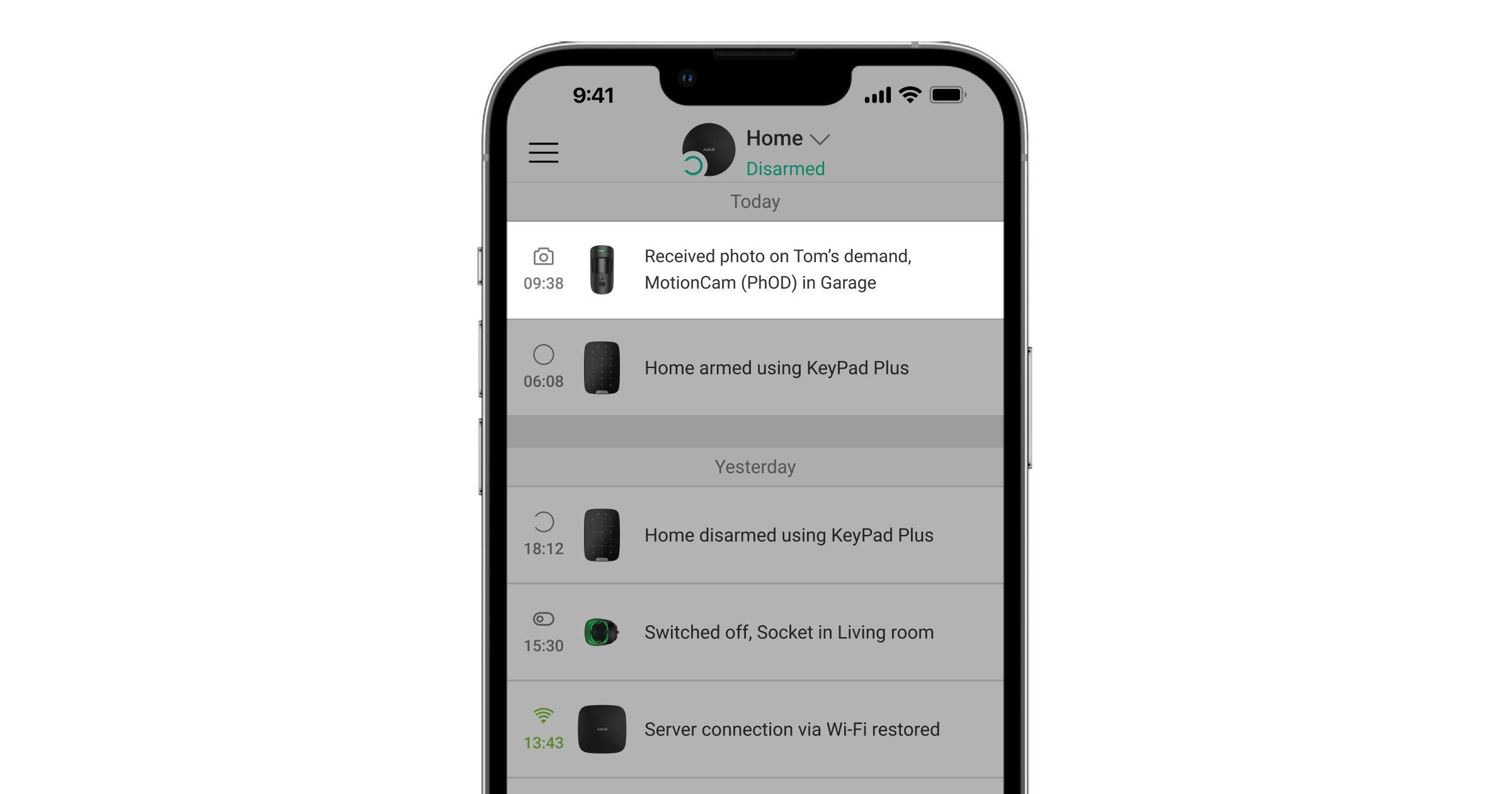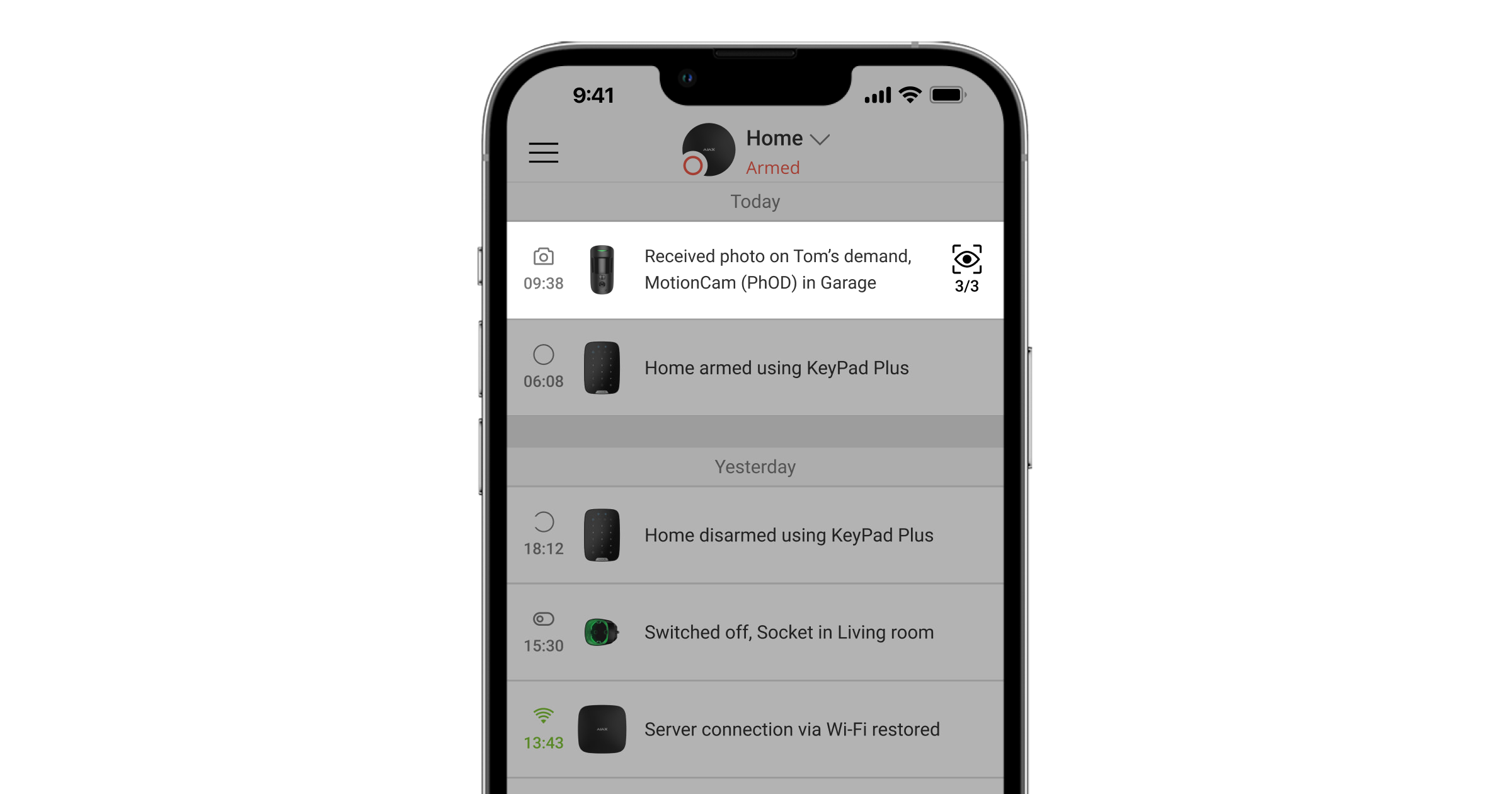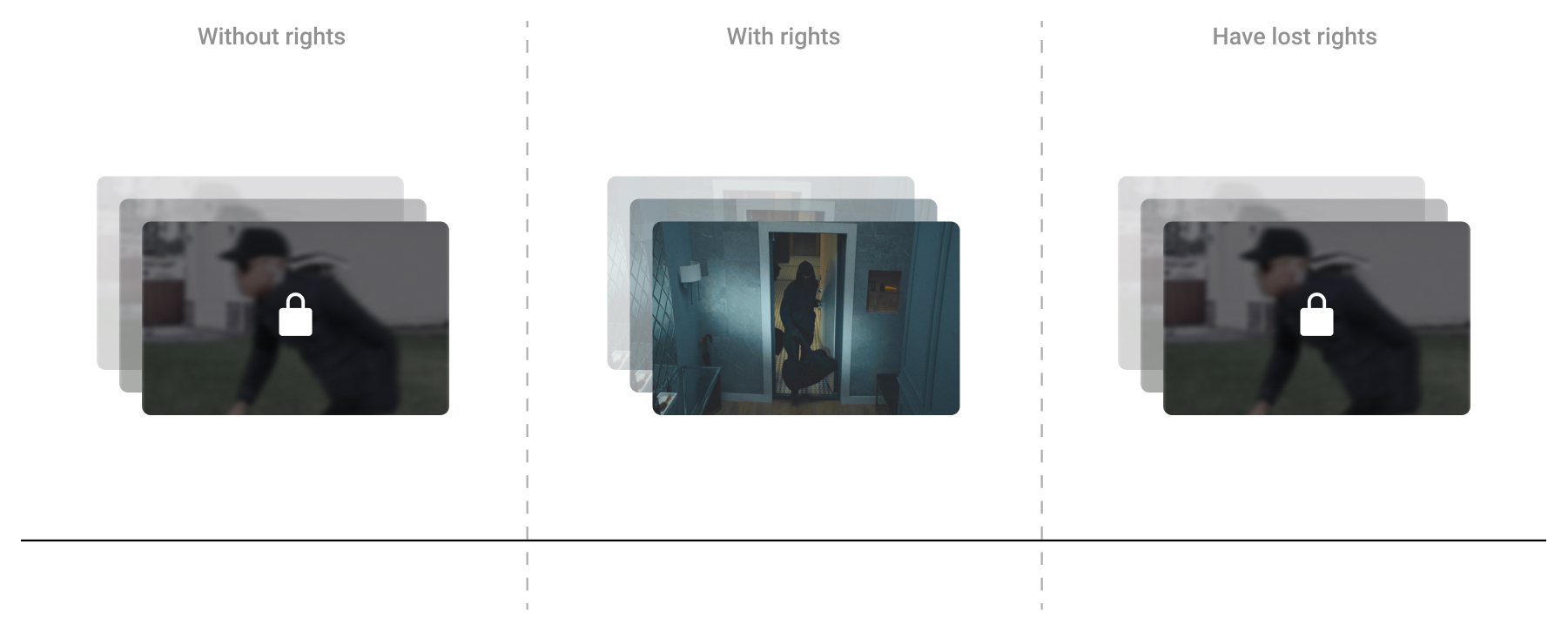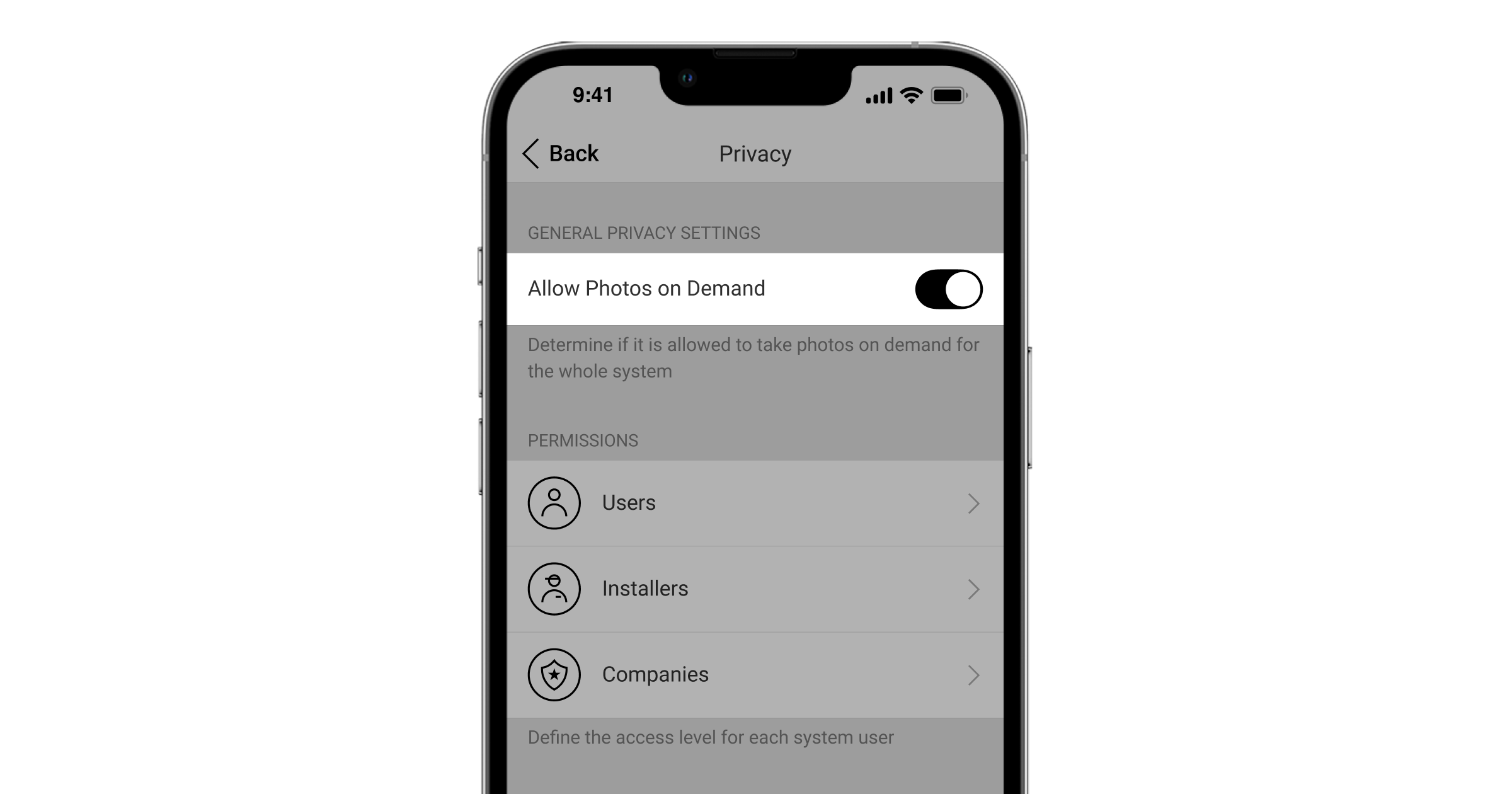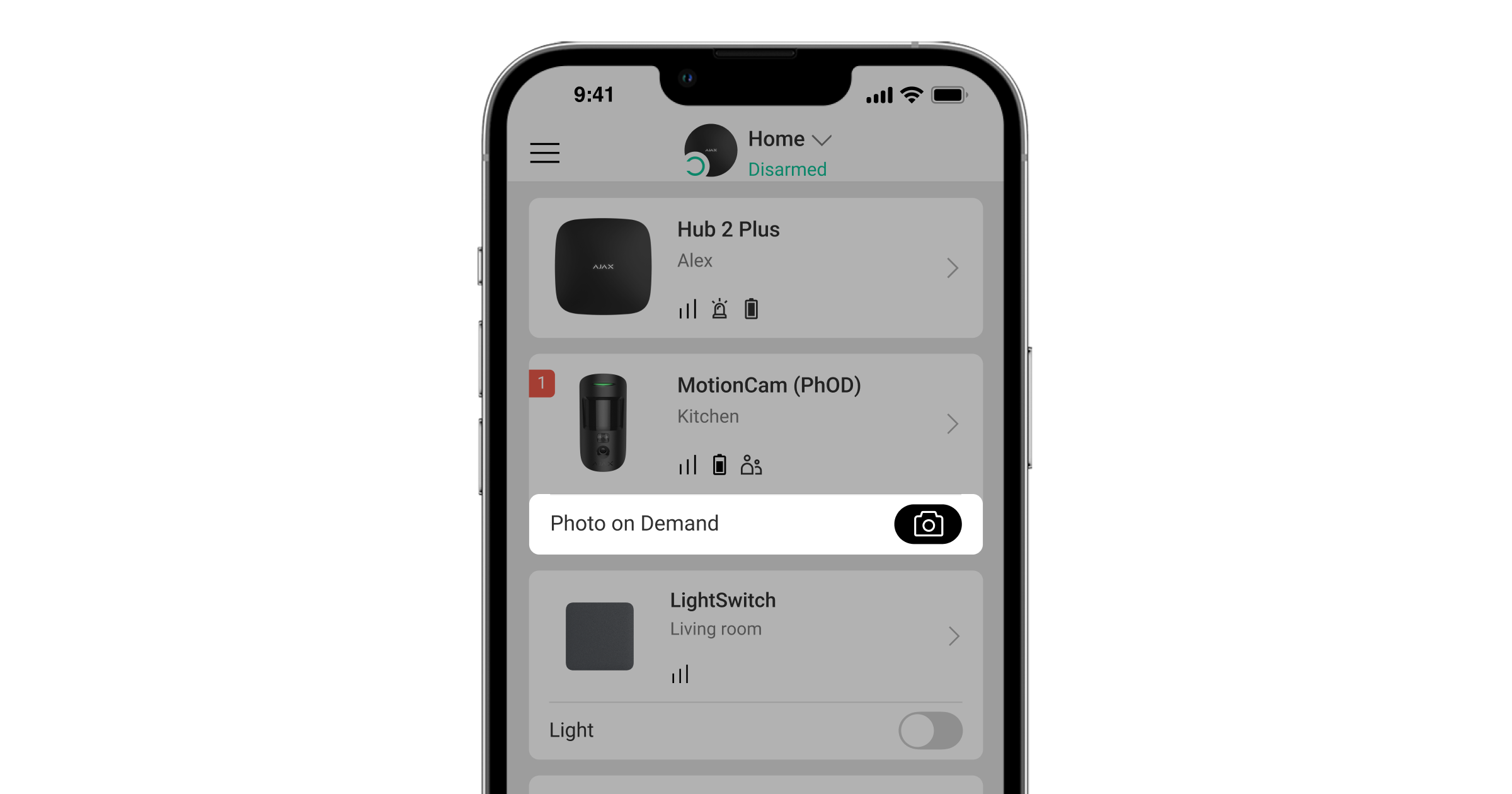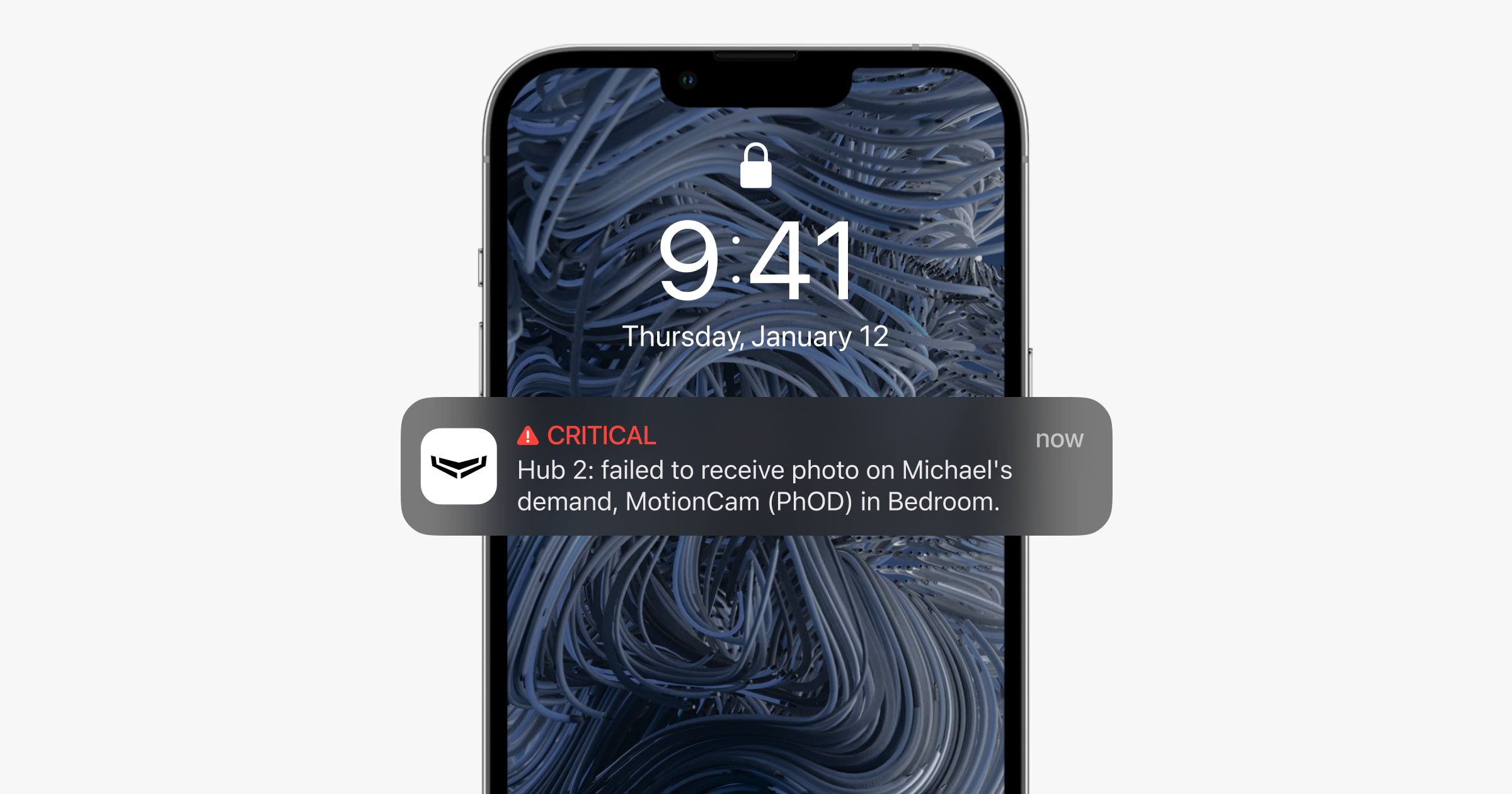Die Funktion „Fotos auf Anfrage“ ermöglicht es Benutzern und Sicherheitsdiensten, Fotos mit den in die Ajax Bewegungsmelder integrierten Kameras aufzunehmen. So können Sie sich einen Überblick über die Umgebung des Hauses verschaffen: sehen, was die Kinder machen, ob der Hund schläft, oder einfach das Haus überwachen. Je nach Einstellung können Fotos zu jeder Zeit oder nur bei scharfgeschalteten Meldern aufgenommen werden.
Der Benutzer kann auch den Zugriff des Sicherheitsdienstes auf Fotos auf Anfrage und Livestreams von den freigegebenen Kameras konfigurieren. Diese Funktion ermöglicht die Überprüfung von Alarmmeldungen der geschützten Objekte. Der Benutzer legt die Bedingungen fest, unter denen die Mitarbeiter des Sicherheitsdienstes ein Foto auf Anfrage aufnehmen können: jederzeit, wenn die freigegebenen Geräte scharf geschaltet sind oder nur innerhalb einer bestimmten Zeitspanne nach einem Alarm. Auf diese Weise kann der Benutzer das Ajax-System konfigurieren, ohne seine Privatsphäre zu gefährden.
Melder mit Unterstützung der Funktion Foto auf Anfrage
Melder mit Fotoverifizierung:
- MotionCam (PhOD) Jeweller.
- Superior MotionCam (PhOD) Jeweller.
- Superior MotionCam AM (PhOD) Jeweller.
- Superior MotionCam HD (PhOD) Jeweller.
- Superior MotionCam (PhOD) Fibra.
- MotionCam Outdoor (PhOD) Jeweller.
- MotionCam Outdoor HighMount (PhOD) Jeweller.
Andere Melder unterstützen die Funktion Foto auf Anfrage nicht.
Hub-Zentralen mit der Firmware-Version OS Malevich 2.13 und höher:
App-Versionen mit Unterstützung der Funktion Foto auf Anfrage
- Ajax Version 2.20.1 und höher (für iOS)
- Ajax Version 2.23.1 und höher (für Android)
- Ajax PRO Version 1.14.1 und höher (für iOS)
- Ajax PRO Version 1.14.1 und höher (für Android)
- Ajax PRO Desktop Version 3.2 und höher (für macOS)
- Ajax PRO Desktop Version 3.2 und höher (für Windows)
Datenschutzeinstellungen
Mit OS Malevich 2.13 wurde ein neues Benutzerrecht hinzugefügt: Verwaltung von Datenschutzeinstellungen (Space Einstellungen, Datenschutz Menü).
Die Datenschutzeinstellungen können von folgenden Benutzern verwaltet werden:
- Systembenutzer mit Administratorrechten (nach Werkeinstellungen).
- Systembenutzer ohne Administratorrechte, denen entsprechende Rechte erteilt wurden.
In den Werkseinstellungen ist die „Foto auf Anfrage“-Funktion für alle Benutzer deaktiviert. Benutzer, die zur Verwaltung der Datenschutzeinstellungen berechtigt sind, können festlegen, welche Benutzer und Sicherheitsdienste Fotos auf Anfrage aufnehmen und ansehen können und welche Melder mit Fotoverifizierung für die Aufnahme von Fotos verwendet werden können.
Die Datenschutzeinstellungen gelten nicht für Fotos, die von Meldern im Alarmfall aufgenommen wurden. Die Fotos von Alarmen können von allen Systembenutzern gesehen werden, die Zugriff auf den Ereignis-Feed des Hubs haben.
PRO-App-Nutzer können die Datenschutzeinstellungen nicht verwalten, können aber auf Anfrage Fotos aufnehmen, wenn ihnen dieses Recht erteilt wurde.
Zugang zu Fotos auf Anfrage
Benutzer, die das Recht haben, die Datenschutzeinstellungen zu ändern, können festlegen:
- Welche Benutzer, PRO-Benutzer oder Unternehmen Fotos auf Anfrage aufnehmen und ansehen können.
- Mit welchen Meldern auf Wunsch ein Foto gemacht werden kann.
- Welche Kameras für den Livestream verwendet werden können.
- Wann mit einem bestimmten Melder Fotos auf Anfrage aufgenommen werden können: jederzeit, wenn der Melder scharf geschaltet ist oder nur nach einem Alarm.
PRO Desktop Benutzer können nur dann Fotos auf Anfrage von einem persönlichen Konto aus aufnehmen und ansehen, wenn ihnen die entsprechenden Zugriffsrechte von einem Benutzer mit Administratorrechten erteilt wurden. Der Manager des Unternehmens kann die Zugriffsrechte für Mitarbeiterrollen im Menü Zugriffsrechte unter Unternehmen anpassen. Wenn der Manager einem bestimmten Mitarbeitertyp Zugriff gewährt, erhalten alle Mitarbeiter mit dieser Rolle das entsprechende Recht.
Ein Beispiel für ein System mit zwei Meldern und sechs Benutzern, davon zwei Sicherheitsdienste.
Benutzer 1✅ Regelt die Datenschutzeinstellungen und weiß daher, welche Benutzer dieses Recht haben. |
Benutzer 2✅ Regelt die Datenschutzeinstellungen und weiß daher, welche Benutzer dieses Recht haben. |
Benutzer 3🚫 Regelt die Datenschutzeinstellungen nicht. |
Benutzer 4🚫 Regelt die Datenschutzeinstellungen nicht. |
Benutzer 5(Sicherheitsdienst) 🚫 Regelt die Datenschutzeinstellungen nicht. |
Benutzer 6(Sicherheitsdienst) 🚫 Regelt die Datenschutzeinstellungen nicht. |
Optionen zur Rechtevergabe
Der Benutzer hat jederzeit Zugriff auf die Funktion Foto auf Anfrage
Der Benutzer kann jederzeit Fotos von Meldern, auf die er Zugriff hat, anfordern und alle Fotos dieser Melder einsehen. Der Benutzer sieht auch eine Benachrichtigung im Ereignis-Feed des Hubs und erhält eine Push-Benachrichtigung über das Ereignis, wenn dies für den Benutzer aktiviert ist.
Der Benutzer hat Zugriff auf die Funktion Foto auf Anfrage, wenn der Melder scharf geschaltet ist
Der Benutzer kann nur dann Fotos von Meldern anfordern, auf die er Zugriff hat, wenn der Melder scharfgeschaltet ist. Es stehen nur Fotos zur Verfügung, die vom Melder aufgenommen wurden, während dieser scharfgeschaltet war. Sollte ein Foto angefordert werden, während der Melder unscharf geschaltet war, sieht der Benutzer das Ereignis im Feed, kann die Fotos aber nicht ansehen. Der Nutzer erhält außerdem eine Push-Benachrichtigung über das Ereignis, wenn dies für ihn aktiviert ist.
| Foto auf Anfrage bei unscharfgeschaltetem Melder |
| Foto auf Anfrage bei scharfgeschaltetem Melder |
Das Unternehmen hat Zugriff auf die Funktion „Foto auf Anfrage“, nachdem der Alarm ausgelöst wurde
Diese Einstellung ist nur für Unternehmen verfügbar. Ein Sicherheitsunternehmen kann nur nach einem Alarm Fotos von verfügbaren Meldern anfordern. Es können nur Fotos angezeigt werden, die innerhalb einer bestimmten Zeit nach einem Alarm von einem beliebigen Melder im System aufgenommen wurden. Die Zeitspanne für die Aufnahme von Fotos nach einem Alarm kann zwischen 5 und 30 Minuten betragen. Sie wird vom Benutzer in den Datenschutzeinstellungen festgelegt.
Das Unternehmen verfügt auch über Datenschutzeinstellungen für die Zugriffsebenen Benutzer und Errichter. Die Mitarbeiter des Unternehmens können jederzeit ein Foto auf Anfrage aufnehmen oder nur dann, wenn ein freigegebenes Gerät scharf geschaltet ist.
Der Nutzer hat keinen Zugriff auf die Funktion Foto auf Anfrage
Der Benutzer sieht das Ereignis im Feed, kann die Fotos aber nicht sehen. Der Nutzer erhält außerdem eine Push-Benachrichtigung über das Ereignis, wenn dies für ihn aktiviert ist.
Übermittlung von angeforderten Fotos an eine Leitstelle
Die auf Anfrage aufgenommenen Fotos werden nur dann an die Leitstelle gesendet, wenn die Funktion Fotos nach Alarm und Fotos nach Alarmszenarien ansehen in den Einstellungen der Zugriffsrechte des Unternehmens aktiviert ist. Das Aufnehmen und Betrachten von Fotos auf Anfrage ist für ein Unternehmensprofil in der PRO Desktop Anwendung möglich, wenn dem Unternehmen die entsprechenden Zugriffsrechte gewährt wurden.
Sichtbarkeit der auf Anfrage aufgenommenen Fotos
Fotos, die auf Anfrage aufgenommen wurden, stehen nur den Benutzern und Unternehmen zur Verfügung, die zum Zeitpunkt der Aufnahme über die entsprechenden Rechte verfügten. Werden einem Nutzer die Rechte für die “Fotos auf Anfrage“-Funktion erteilt, kann er keine Fotos ansehen, die zuvor aufgenommen wurde. Sobald dem Nutzer die Rechte der “Fotos auf Anfrage“-Funktion entzogen wurden, kann er nur noch Fotos ansehen, die während des Zeitraums aufgenommen wurden, in dem er Zugriffsrechte hatte.
So vergeben oder erhalten Sie die Rechte zur Verwaltung der Datenschutzeinstellungen
Alle Hub-Administratoren haben das Recht, die Datenschutzeinstellungen zu verwalten.
Um das Recht zur Verwaltung der Datenschutzeinstellungen zu gewähren, gehen Sie in der Ajax App wie folgt vor:
- Wählen Sie das Space aus, wenn Sie mehrere haben.
- Öffnen Sie die Registerkarte Bedienung
.
- Klicken Sie auf das Zahnradsymbol
, um zu den Space-Einstellungen zu gelangen.
- Gehen Sie zum Menüpunkt Benutzer.
- Wählen Sie den Benutzer aus. Aktivieren Sie die Option Datenschutzeinstellungen verwalten.
- Wiederholen Sie die Schritte 4-5 für die alle weiteren Benutzer, denen Sie das Recht zur Verwaltung der Datenschutzeinstellungen gewähren möchten.
Wenn das System keinen Administrator-Benutzer hat
Das Recht zur Kontrolle der Datenschutzeinstellungen kann von einem PRO-Benutzer mit Systemkonfigurationsrechten erteilt werden.
Um das Recht zur Verwaltung der Datenschutzeinstellungen zu gewähren, gehen Sie in der Ajax PRO App wie folgt vor:
- Wählen Sie ein Space aus.
- Öffnen Sie die Registerkarte Bedienung
.
- Klicken Sie auf das Zahnradsymbol
, um zu den Space-Einstellungen zu gelangen.
- Gehen Sie zum Menüpunkt Benutzer.
- Wählen Sie den Benutzer aus und aktivieren Sie die Option Datenschutzeinstellungen verwalten.
- Wiederholen Sie die Schritte 4-5 für die alle weiteren Benutzer, denen Sie das Recht zur Verwaltung der Datenschutzeinstellungen gewähren möchten.
Aktivierung und Einrichtung der Funktion Fotos auf Anfrage
Ein Nutzer, der das Recht hat, die Datenschutzeinstellungen zu verwalten, kann die „Foto auf Anfrage“-Funktion aktivieren und anpassen.
So aktivieren und konfigurieren Sie die Funktion „Fotos auf Anfrage“ in der Ajax Anwendung:
- Wählen Sie das Space aus, wenn Sie mehrere haben.
- Öffnen Sie die Registerkarte Bedienung
.
- Klicken Sie auf das Zahnradsymbol
, um zu den Space-Einstellungen zu gelangen.
- Wählen Sie Datenschutz und aktivieren Sie die Option Fotos auf Anfrage zulassen.
- Wählen Sie eine Benutzerkategorie:
- Benutzer;
- Errichter (Benutzer der PRO-Anwendung).
- Wählen Sie einen bestimmten Benutzer oder PRO. Eine Liste mit den Kameras, Videogeräten und Meldern mit Fotoverifizierung, die mit dem Hub verbunden sind, wird angezeigt.
- Wählen Sie den Melder oder die Kamera / den DVR Rekorder aus, auf die/den Sie Zugriff gewähren möchten.
- Aktivieren Sie die Funktion Fotos aufnehmen und betrachten (für den Melder) oder Kamera-Stream anzeigen (für die Kamera oder den DVR Rekorder).
- Legen Sie fest, wann der Benutzer Fotos auf Anfrage aufnehmen und ansehen kann: jederzeit oder nur, wenn der Melder scharf geschaltet ist.
- Klicken Sie auf Zurück, um die Einstellungen zu übernehmen.
- Wiederholen Sie die Schritte 6 bis 10 für alle anderen Geräte, auf die Sie den Zugriff gewähren möchten. Das schwarze Symbol kennzeichnet Geräte, auf die der Benutzer bereits Zugriff hat.
- Wählen Sie das Space aus, wenn Sie mehrere haben.
- Öffnen Sie die Registerkarte Bedienung
.
- Klicken Sie auf das Zahnradsymbol
, um zu den Space-Einstellungen zu gelangen.
- Wählen Sie das Menü Datenschutz und aktivieren Sie die Option Fotos auf Anfrage zulassen.
- Wählen Sie die Kategorie Unternehmen.
- Wählen Sie ein Unternehmen aus.
- Aktivieren Sie die Option Foto aufnehmen und betrachten.
- Wählen Sie die Melder mit Fotoverifizierung aus, zu denen Sie Zugang gewähren möchten.
- Legen Sie fest, wann das Unternehmen Fotos auf Anfrage aufnehmen und ansehen kann: jederzeit, wenn der Melder scharf geschaltet ist, oder nur nach einem Alarm.
- Wählen Sie aus, wie lange das Unternehmen nach einem Alarm Fotos mit den freigegebenen Meldern aufnehmen darf.
- Klicken Sie auf Zurück, um die Einstellungen zu speichern.
Nach dem Speichern der Datenschutzeinstellungen erhalten alle Benutzer mit Zugriff auf den Ereignis-Feed eine Benachrichtigung, in der angegeben wird, welcher Benutzer Zugriffsrechte erhalten hat und von wem diese Rechte erteilt wurden.
Auflösung und Anzahl der Fotos einstellen
Die Auflösung und die Anzahl der Fotos auf Anfrage können von einem PRO mit vollen Rechten oder einem Installateur mit Systemkonfigurationsrechten eingestellt werden.
Die Anzahl der Fotos und ihre Auflösung können geändert werden, wenn die Option Fotos auf Anfrage zulassen aktiviert ist.
So aktivieren und konfigurieren Sie die Funktion Fotos auf Anfrage
Verwenden Sie dazu die Ajax-App:
- Wählen Sie das Space aus, wenn Sie mehrere haben.
- Gehen Sie auf zu Geräte
und wählen Sie den gewünschten Melder aus.
- Tippen Sie auf das Zahnradsymbol
, um auf die Meldereinstellungen zuzugreifen.
- Legen Sie die Anzahl der Aufnahmen fest, die Sie auf Anfrage machen möchten.
- Definieren Sie die Fotoauflösung. Die angegebene Auflösung wird auch bei der Aufnahme von Alarmfotos verwendet.
- Klicken Sie auf Zurück, um die Einstellungen zu übernehmen.
- Wiederholen Sie die Schritte 2-6 für alle weiteren Melder, für die Sie die Auflösung und die Anzahl der Fotos, die Sie auf Anfrage aufnehmen, festlegen möchten.
Zugriff auf Kameras aktivieren und konfigurieren
Ein Benutzer kann den Zugriff auf Überwachungskameras aktivieren und konfigurieren. Das Streaming freigegebener Kameras ist unabhängig vom Scharfschaltungsmodus des Systems verfügbar.
Gehen Sie dazu in der Ajax App wie folgt vor:
- Wählen Sie das Space aus, wenn Sie mehrere haben.
- Öffnen Sie die Registerkarte Bedienung
.
- Klicken Sie auf das Zahnradsymbol
, um zu den Space-Einstellungen zu gelangen.
- Wählen Sie das Menü Datenschutz und aktivieren Sie die Option Fotos auf Anfrage zulassen.
- Wählen Sie die Kategorie Unternehmen.
- Wählen Sie ein Unternehmen aus.
- Aktivieren Sie die Option Kamera-Stream anzeigen.
- Wählen Sie den Melder aus, auf den Sie den Zugriff freigeben möchten.
- Klicken Sie auf Speichern.
Zustellungsgeschwindigkeit der Fotos auf Anfrage
Bildübertragungszeit von MotionCam Outdoor (PhOD) Jeweller und MotionCam Outdoor HighMount (PhOD) Jeweller Meldern
| Auflösung, px | Übertragungszeit, s |
| 320 × 176 (Werkeinstellungen) |
bis zu 9 |
| 640 × 352 | bis zu 20 |
Geschwindigkeit der Bildübertragung von Superior MotionCam AM (PhOD) Jeweller und Superior MotionCam HD (PhOD) Jeweller
| Auflösung, px | Übertragungszeit, s |
| 160 × 120 | bis zu 3 |
| 320 × 240 | bis zu 4,5 |
| 640 × 480 (Werkeinstellungen) |
bis zu 11 |
| 960 × 720 | bis zu 15,5 |
Bildübertragungszeit von MotionCam (PhOD) Jeweller, Superior MotionCam (PhOD) Jeweller und Superior MotionCam (PhOD) Fibra Meldern
| Auflösung, px | Übertragungszeit, s |
| 160 × 120 | bis zu 7 |
| 320 × 240 (Werkeinstellungen) |
bis zu 9 |
| 640 × 480 | bis zu 20 |
Die Tabelle zeigt die Zustellungszeit pro Foto bei einem Signalpegel von 2–3 Balken zwischen dem Melder und dem Hub oder Funk-Repeater. Der Hub ist über Ethernet oder 4G (LTE) mit dem Internet verbunden. Die Zustellzeit von Meldern, die über einen Funk-Repeater angeschlossen sind, ist durch Anklicken des Links einsehbar.
So machen Sie ein Foto auf Anfrage
Verwenden Sie die Ajax-App, um ein Foto auf Anfrage zu machen. Gehen Sie wie folgt vor:
- Melden Sie sich in der Ajax-App an.
- Gehen Sie zur Geräte
.
- Klicken Sie auf die Schaltfläche mit dem Kamerasymbol im Melderfeld. Die Schaltfläche wird angezeigt, wenn der Benutzer im aktuellen Systemmodus Zugriff auf die Aufnahme von Fotos auf Anfrage mit diesem Gerät hat.
- Sobald Sie darauf tippen, wird eine Meldung über die Anfrage angezeigt.
Die Aufnahme erfolgt innerhalb von 2 Sekunden nach dem Antippen. Eine Benachrichtigung erscheint im Ereignisprotokoll mit einem Augensymbol und einem Zähler der gelieferten Bilder daneben. Sobald das Bild angezeigt werden kann, ändert sich die Farbe des grauen Symbols in schwarz.Um die Fotos zu sehen, tippen Sie auf die Benachrichtigung.
Die Systembenutzer werden benachrichtigt, wenn ein Foto auf Anfrage aufgenommen wurde, und erhalten den Namen des Benutzers, des Errichters oder des Unternehmens, der/das das Foto angefordert hat.
Wenn der Melder das Foto auf Anfrage nicht aufnehmen kann (z. B. wenn der Hub oder Funk-Repeater die Kommunikation mit dem Melder verliert), wird eine Fehlermeldung im Ereignis-Feed angezeigt.
Zusätzliche Funktionen und nützliche Links
Melder, die die Funktion Foto auf Anfrage unterstützen, können nicht nur auf Anfrage oder nach einem Alarm durch Bewegungserkennung Fotos aufnehmen. Durch Konfiguration entsprechender Szenarien können diese Melder auch bei Alarmen von anderen Ajax Geräten und nach Zeitplan Fotos aufnehmen.
Melder mit Fotoverifizierung sind auch ohne Unterstützung der Funktion Foto auf Anfrage erhältlich. Diese Melder können nur im Alarmfall Bilder aufnehmen, wenn eine Bewegung erkannt wird.
Um mehr darüber zu erfahren, wie die Fotoverifizierung in dem Ajax-System funktioniert, klicken Sie hier
An das Ajax System können sowohl Ajax Kameras und NVRs als auch Kameras von Drittanbietern angeschlossen werden. Das System bietet eine nahtlose Integration mit den Marken Dahua, Hikvision, Safire, Uniview und EZVIZ. Kameras und DVRs von Drittanbietern können über das RTSP-Protokoll oder die SDK-Integration angeschlossen werden.